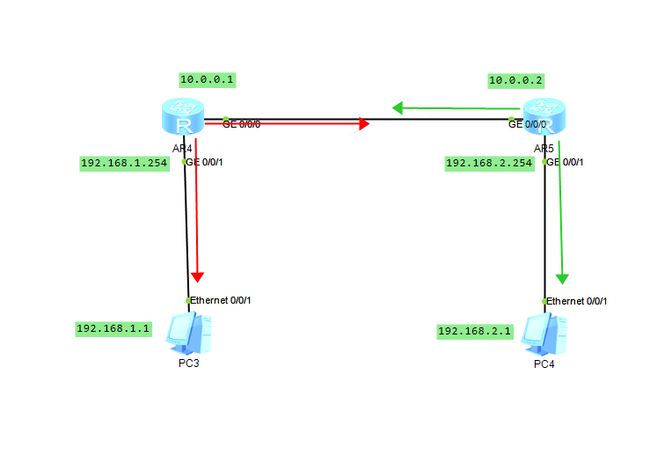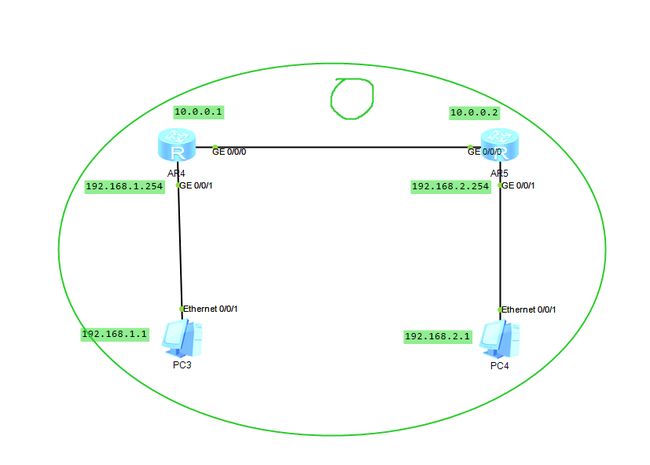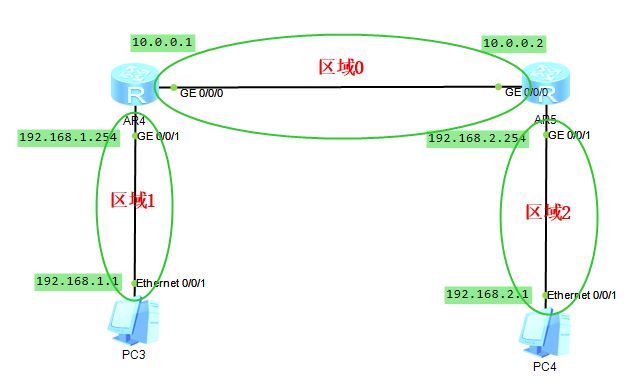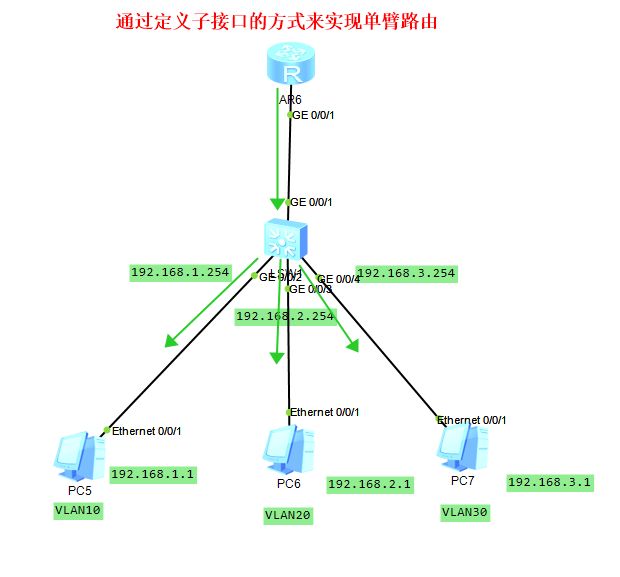eNSP笔记②
动态路由 RIP [适用于小型网络]
静态路由是加上非直连的网段,动态路由是加上直连的网段
动态路由就是要宣告它要去的网段,在图中可以看到,一台路由需要宣告两个网段,路由A分别宣告10.0.0.0与192.168.1.0,路由B宣告10.0.0.与192.168.2.0
进入ARP
[Huawei]rip
宣告网段1
[Huawei-rip-1]network 10.0.0.0
宣告网段2
[Huawei-rip-1]network 192.168.1.0
这样PC1就可以与PC2通信了
扩展
删除rip
[Huawei-rip-1] undo network [network-address]
# 将network-address替换为要删除的RIP网络的地址,例如192.168.1.0
动态路由 OSPF [适用于大型网络]
单区域配置
路由A--------------------------------
宣告OSPF进程
[Huawei]ospf 1
进入区域0
[Huawei-ospf-1]area 0
# 区域0代表骨干网区域,非0则代表非骨干网区域。
# 非骨干网区域必须与骨干网区域相连,否者OSPF不规范
宣告区域
[Huawei-ospf-1-area-0.0.0.0]network 10.0.0.0 0.0.0.255
[Huawei-ospf-1-area-0.0.0.0]network 192.168.1.0 0.0.0.255
# 这里的0.0.0.255代表着255.255.255.0子网掩码的反子网掩码
路由B--------------------------------
宣告OSPF进程
[Huawei]ospf 1
进入区域0
[Huawei-ospf-1]area 0
# 区域0代表骨干网区域,非0则代表非骨干网区域。
# 非骨干网区域必须与骨干网区域相连,否者OSPF不规范
宣告区域
[Huawei-ospf-1-area-0.0.0.0]network 10.0.0.0 0.0.0.255
[Huawei-ospf-1-area-0.0.0.0]network 192.168.2.0 0.0.0.255
# 这里的0.0.0.255代表着255.255.255.0子网掩码的反子网掩码
路由A与路由B配置好后PC1与PC2就可以互通了
多区域配置
图中可以看到,路由A与路由B连接的线路是区域0,路由A到PC3的线路是区域1,路由B到PC4的线路的区域二。因此需要配置路由A的区域0与区域1以及路由B的区域0到区域2。
路由A--------------------------------
宣告进入OSPF进程
[Huawei]ospf 1
进入区域0
[Huawei-ospf-1]area 0
宣告区域0
[Huawei-ospf-1-area-0.0.0.0]network 10.0.0.0 0.0.0.255
进入区域1
#先退出区域0
[Huawei-ospf-1-area-0.0.0.0]q
#进入区域1
[Huawei-ospf-1]area 1
宣告区域
[Huawei-ospf-1-area-0.0.0.1]network 192.168.1.0 0.0.0.255
路由B--------------------------------
宣告进入OSPF进程
[Huawei]ospf 1
进入区域0
[Huawei-ospf-1]area 0
宣告区域0
[Huawei-ospf-1-area-0.0.0.0]network 10.0.0.0 0.0.0.255
进入区域1
#先退出区域0
[Huawei-ospf-1-area-0.0.0.0]q
#进入区域1
[Huawei-ospf-1]area 1
宣告区域
[Huawei-ospf-1-area-0.0.0.1]network 192.168.2.0 0.0.0.255
路由A与路由B配置好后PC3与PC4就可以互通了
扩展
查看路由表
[Huawei-ospf-1]display ip routing-table
删除宣告区域
[Huawei-ospf-1-area-0.0.0.0]undo network 10.0.0.0 0.0.0.255
# 要在对应的区域里面
单臂路由
在图中可以看到,三台电脑分别定义了不同的网段和vlan,要想实现不同vlan通信就要用到单臂路由。首先定义交换机,配置好个各接口对应的vlan
交换机配置对应接口的vlan
#创建vlan 10、20、30
[Huawei]vlan batch 10 20 30
#分配vlan到对应接口
[Huawei]interface g0/0/2
[Huawei-GigabitEthernet0/0/2]port link-type access
[Huawei-GigabitEthernet0/0/2]port default vlan 10
[Huawei-GigabitEthernet0/0/2]q
[Huawei]interface g0/0/3
[Huawei-GigabitEthernet0/0/3]port link-type access
[Huawei-GigabitEthernet0/0/3]port default vlan 20
[Huawei-GigabitEthernet0/0/3]q
[Huawei]interface g0/0/4
[Huawei-GigabitEthernet0/0/4]port link-type access
[Huawei-GigabitEthernet0/0/4]port default vlan 30
交换机配置连接路由的接口
#进入接口g/0/0/1
[Huawei]interface g0/0/1
#修改为trunk模式
[Huawei-GigabitEthernet0/0/1]port link-type trunk
#允许trunk访问所有的vlan
[Huawei-GigabitEthernet0/0/1]port trunk allow-pass vlan all
这时候交换机就配置好了,现在开始配置路由
# 进入g0/0/0.1子接口,分别配置ip地址
[Huawei]interface g0/0/1.1
[Huawei-GigabitEthernet0/0/1.1]ip address 192.168.1.254 24
# 将接口封装起来
[Huawei-GigabitEthernet0/0/1.1]arp broadcast enable
[Huawei-GigabitEthernet0/0/1.1]dot1q termination vid 10
# 开启ARP广播
[Huawei-GigabitEthernet0/0/1.1]q
[Huawei]interface g0/0/1.2
[Huawei-GigabitEthernet0/0/1.2]ip address 192.168.2.254 24
# 将接口封装起来
[Huawei-GigabitEthernet0/0/1.2]dot1q termination vid 20
# 开启ARP广播
[Huawei-GigabitEthernet0/0/1.2]arp broadcast enable
[Huawei-GigabitEthernet0/0/1.2]q
[Huawei]interface g0/0/1.3
[Huawei-GigabitEthernet0/0/1.3]ip address 192.168.3.254 24
# 将接口封装起来
[Huawei-GigabitEthernet0/0/0.3]dot1q termination vid 30
# 开启ARP广播
[Huawei-GigabitEthernet0/0/0.3]arp broadcast enable
配置好后三台电脑理论上就可以访问了